Gebruik Marmoset Toolbag om modellen in VR

Marmoset Toolbag is zeker niet nieuw voor de 3d kunst industrie. Het is al jaren uit, en het staat bekend om zijn robuustheid en gebruiksgemak, vooral als het gaat om het tonen van game-activa en kleinere, beperkte projecten.
Eigenlijk, MARMOSET TOOLBAG Is een Live Viewer die u direct feedback geeft wanneer u lichten, materialen enzovoort verandert. Voor mij als een kunstenaar die gewend is aan het maken van penseelmarkeringen op papier of in Photoshop CC En meteen het resultaat te zien, moeten wachten op renderers om te voltooien om de tweaks die ik aan mijn scène heb gemaakt, altijd een trefzekere manier zijn geweest om me uit de creatieve stroom te krijgen.
Ik heb MARMOSET-toolbag al vele jaren gebruikt, maar pas nadat ik begon met VR-modellering en schilderkunst, ben ik het beseffen hoe krachtig een hulpmiddel het kan zijn. Het heeft zijn beperkingen, en het is niet goed in alle scenario's, maar wat het doet, het doet echt snel en echt goed. Blijkt dat het de perfecte metgezel is voor VR-beeldhouwen en tekenen.
In deze Marmoset Toolbag-tutorial praat ik over hoe ik Marmoset gebruik met inhoud gemaakt in VR. Ik gebruik meestal vier VR-programma's: Quill, AnimVR, Oculus Medium en Masterpiefr. Allemaal kunnen ze modellen uitvoeren met vertex-kleuren die we dan kunnen gebruiken in Marmoset.
Door te gebruiken vertex-kleuren, kunt u de normale UV-uitputting en het texturing workflow volledig overslaan, dat u kostbare tijd bespaart.
- Download de bronnen voor deze tutorial
01. Bereid inhoud voor
Ga vanuit AnimVR naar het tabblad Opslaan en selecteer Exporteren als FBX. Ga vanuit Quill naar het tabblad Save en sla op als FBX. Op dit moment werkt animatie uit Quill en AnimVR niet goed in Marmoset Toolbag, dus Deselect Export Animation als u animatie in uw bestand hebt. Zorg ervoor dat uw scène is uitgelijnd met het scene-raster, zoals uw model correct moet uitlijnen in Marmoset-toolbag.
02. Basisprincipes van Marmoset
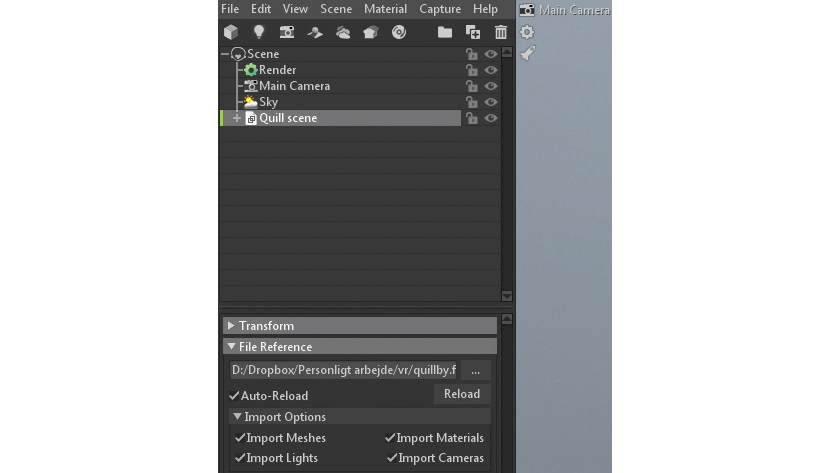
De belangrijkste elementen zijn lichten, camera-instellingen en weergave-instellingen. We praten over elk element in detail omdat we ze nodig hebben. Marmoset gebruikt een hiërarchie van elementen waarmee u bijvoorbeeld een lichtbron onder een camera kunt slepen om het een 'kind' ervan te maken.
03. Quill en AnimVR
De eerste modellen die we zullen opzetten komen uit Qill, maar het principe is hetzelfde met AnimVR. Beide programma's stellen u in staat om in VR te schilderen, zonder lichtbronnen of materiaaltypen.
Geen van de programma's heeft ingebouwde nabewerkingsfuncties, en dit is waar Marmoset van pas komt. Je kunt bochten en niveaus aanpassen, ruis, gloed en verschillende camera-effecten toevoegen, zoals diepte van fi eld en vervorming.
Ten eerste willen we zo dicht bij wat we in VR zo mogelijk zagen en dan vanaf daar werken.
04. Importeren in MARMOSET-toolbag
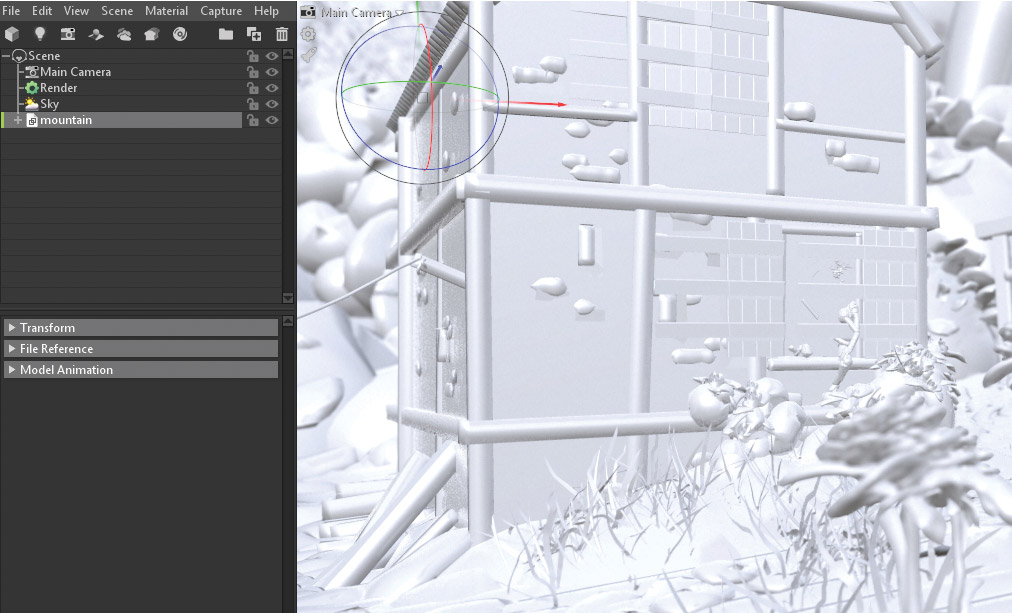
Druk op Bestand en GT; Importeer model en zoek uw bestand. Hit Import. Het model zou in uw scene stapel moeten verschijnen. Met objecten die uit AnimVR en Quill worden geëxporteerd, moet u waarschijnlijk de Cull Back Faces deselecteren.
Sinds de meeste tijd schildert u in principe met platte vlakken in beide programma's, de achterkant van die vliegtuigen anders transparant. Door van Cull Rack Faces te draaien, zijn beide partijen zichtbaar.
05. Verlicht je scène

Proberen om de geometrie van Quill en AnimVR daadwerkelijk te verlichten, vereist een zeer strakke 'tekening' ervoor om er goed uit te zien. Vanwege de aard van de programma's zijn veel van de onvolkomenheden van de geometrie die ze uitgaan zijn verborgen door het feit dat de oppervlakken onverlicht zijn.
Over het algemeen doen hard-surface-elementen het beter dan biologische elementen wanneer u lichten aan uw scène probeert toe te voegen. Ook zijn elementen die van zo eenvoudig zijn samengesteld en zo min mogelijk slagen de neiging om het goed te doen. Zodra u een element bouwt dat uit veel penseelstreken bestaat, moet u opmerken dat het beter is, onverminderd.
Het is een goed idee om een beetje rond te spelen met de instellingen. Eén tekening ziet er misschien goed uit en met reflectie en glanzende ingeschakeld, maar een ander er misschien verschrikkelijk uitziet.
06. Verwijder de scène

De eerste versie is degene die het dichtst in de buurt komt van wat je in vr. Om dit resultaat te krijgen, gaat u naar uw materiaal en zorg ervoor dat Albedo op de vertexkleur is ingesteld, diffusie is ingesteld op onverlet, microsurface is ingesteld op glans 0, reflectiviteit is ingesteld op specular met 0 intensiteit en ten slotte staat Fresnel op 0.
Als uw scène transparante elementen bevat, zorg er dan voor dat u de vertex Alpha Under Albedo inschakelt en onder de transparantie moet u uitsparing instellen en Albedo Alpha gebruiken. Ook moet kanaal worden ingesteld op A.
In ons voorbeeld is een post-verwerking toegepast om de diepte van het veld toe te voegen en de kleuren aan te passen. Daar komen we later aan.
07. Lichttypen

Voor de volgende twee materiaal- / verlichtingsscenario's hebben we lichten nodig. Elk licht type in Marmoset heeft gemeenschappelijke instellingen en lichtspecifieke instellingen. De belangrijkste lichtinstellingen zijn: helderheid; Afstand, die een grote impact heeft op het uiterlijk van volumetrisch licht bij het gebruik van mist; Contact Refinement, wat precies doet wat de naam impliceert; en de vorminstellingen, die de lichte caster schaalt en beïnvloedt de scherpte van gegoten schaduwen. Een kleine lichte caster geeft scherpe schaduwen en een grote schaduwen geeft zachte schaduwen.
Als u blokkerende schaduwen ervaart, gaat u naar de weergave-instellingen en de schaduwoplossing of probeert u de optie Gebruik Cascades onder Shadows in te schakelen. Met zeer grote scènes is het misschien niet mogelijk om scherpe schaduwen te hebben vanwege de manier waarop Marmoset schaduwen berekent. In die gevallen werken schijnwerpers met een kleine straal het beste, en als dat niet helpt, op de lichte casterschaal om de schaduwen te verzachten.
In het bovenstaande beeld, in het eerste voorbeeld aan de linkerkant heb ik een schijnwerper met een helderheidsinstelling van 5, een afstandsinstelling van 1,3 en een breedte van 0,3. Merk op hoe zacht de schaduwen verschijnen, en hoe uitgesproken de volumetrische lichtstralen zijn. Spring naar de mistsectie van de tutorial voor meer informatie over het bereiken van dit.
Het tweede voorbeeld is een directioneel licht met een breedte van 0 die zeer harde schaduwen geeft. De laatste is een Omni-licht met een setting met een lage afstand, een middelgrote lichte caster en een mistset om te reageren op lichten.
We behandelen HDRI-lichten in het laatste deel van de tutorial.
08. Verlicht scène

In deze versie gebruiken we hetzelfde materiaal voor de hele scène. Zodra u comfortabeler bent met Marmoset, kunt u zoveel individuele materialen maken als u wilt en toepassen op de verschillende lagen in Quill of AnimVR-scènes.
Begin met het toevoegen van een licht aan je scène. In mijn geval voegde ik een schijnwerper boven het huis toe met een hoekinstelling die groot genoeg is voor het licht om het huis en de omliggende tuin te verlichten. Ik kan het licht op dit moment niet zien, vanwege het 'ongelieten' eigendom van mijn materiaal.
Om het materiaal te laten reageren op de lichtbron, moet u Albedo instellen op de vertex-kleur, microsurface om 0,3 te glippen, en de horizon-afvlakking tot 0. Reflectiviteit is ingesteld op spiegel met 0,006 intensiteit, gewoon om een kleine reflectie te krijgen. Fresnel is ingesteld op 1.
U moet ook diffusie instellen in Lambertian of een van de andere technieken, afhankelijk van uw materiaal; Zet het gewoon niet op onverlet.
Gebruikte instellingen, schakel lokale reflecties in en schakel GI in. Ik heb GI-helderheid ingesteld op ongeveer 4. Dit verandert in principe al je objecten in lichte wielen die het licht in je scène stuiteren om een realistischer resultaat te geven. Afhankelijk van de grootte van uw scène, moet u mogelijk de GI-resolutie opdoen of de voxel-scène fit schuifregelaar.
Zoals je kunt zien, er zien niet alle elementen er even goed uit met die instellingen. Vooral het meisje en de wasserij lijden aan een zeer ongelijk oppervlak. Om bruikbare resultaten te krijgen met scènes zoals dit, moet je een beetje experimenteren ... of je zou naar de volgende stap kunnen gaan en het beste van beide werelden halen!
09. Combineer technieken

Zoals we hierboven zagen, zien sommige elementen er goed uit, terwijl anderen profiteren van lichten en schaduw. Dus wat we kunnen doen, wordt de twee technieken combineren. Dit is een beetje een 'hack' en werkt niet in alle scenario's. Je zou bijvoorbeeld een personage verwachten in een sterke kegel van licht om een schaduw te werpen. Maar in dit geval, omdat het meisje zit alsof ze is, hebben we haar niet nodig om een schaduw te werpen.
Voor de meeste elementen in de scène gebruik ik het materiaal dat we in de bovenstaande stap hebben gemaakt, behalve het meisje en de was waaraan ik het onverlichte materiaal toepast.
10. Veel plezier!

Nu je een idee hebt over hoe materialen en lichten werken met quill en animevr-scènes, is het tijd om te experimenteren. In deze versie probeerde ik een nachtkijk te gaan en hield het meisje onverlicht terwijl al het andere brandt. Ik heb de vertexkleur van het meisje een beetje afgezwakt, door een lokale kleur bovenop de Vertex-kleur toe te passen.
Er is een behoorlijk voor de hand liggende banding in het grasvliegtuig, maar dit kan gemakkelijk in Photoshop worden geschilderd voor een meer afgewerkte look. Als je in staat bent om te spelen met de stemming in je VR-tekeningen zoals dit is behoorlijk krachtig voor uiterlijk ontwikkeling, conceptenkunst of illustraties in het algemeen.
11. Voeg mist toe

Een van de grootste uitdagingen met onverwachte scènes is om afstand te brengen, en de atmosfeer kan daarbij helpen. Om mist aan uw scene toe te voegen, klikt u op de knop Nieuwe Mist in de linkerbovenhoek van het scherm. Speel met de instellingen om de look te krijgen die je wilt.
De instellingen onder verlichting zijn vooral belangrijk als u een dramatisch god-ray-effect wilt. Om de roggen daadwerkelijk te laten zien, hebt u duidelijk een lichtbron nodig om uit te stoten. Dus maak een plek, omni of directioneel licht achter een deel van je scène-elementen en tweak weg bij mist- en lichtinstellingen.
12. Bereid je in medium
Dit leidt ons naar het tweede deel van de tutorial, waar ik zal praten over hoe ze scènes van Medium of Masterpiecevr in Marmoset Toolbag kunnen presenteren.
Exporteer vanuit Oculus Medium uw bestand als OBJ of FBX. OBJ combineert al uw lagen in één en FBX behoudt lagen. Afhankelijk van hoe groot en complex uw scène is, is het misschien een goed idee om uw model te decimeren, ofwel het gebruik van het ingebouwde decimatietool in het VR-programma, of via programma's zoals Zbrush of 3D-jas. Over het algemeen probeer ik de polygoon tellen onder 10 miljoen in Marmoset te houden.
13. Bereid je voor in Masterpiefr

Exporteer vanuit Masterpiefr uw bestand als FBX. Masterpiecevr ondersteunt geen lagen per se, maar u kunt tekenen met polygonen, een beetje zoals wat u doet in Quill en AnimVR. Deze slagen worden elk geëxporteerd als een afzonderlijke laag als u exporteert als FBX.
Afhankelijk van het type scène dat ik heb gedaan in Masterpiefr, zou ik het model kunnen nemen naar Zbrbrush om polygoonstreken te combineren in zinvolle groepen, in plaats van elke slag één laag te hebben. Het model dat ik in het tweede deel van deze tutorial zal opzetten, is een snelle scène die ik in MasterpieCevr heb gemaakt. Snelheid is een van de grootste sterke punten van VR-beeldhouwen en tekenen, en deze scène duurde een beetje minder dan een uur om beeldhouw in vr.
Laten we nu eens kijken wat een beetje licht en materialen kunnen doen!
14. Basic Setup

Begin met het draaien van uw geïmporteerde scène. Ik maak meestal een nieuw schaduwvangerobject en draai het model volgens dat. U kunt numerieke ingangen maken in de categorie Transformen onder uw geïmporteerd object als u meer precisie nodig hebt. Misschien wilt u ook elementen in uw scène op schalen. U kunt overschakelen naar Transform-modus door te raken ctrl R Om terug te gaan naar de MOVE-modus, hit ctrl T
15. Zoek een geschikte omgeving
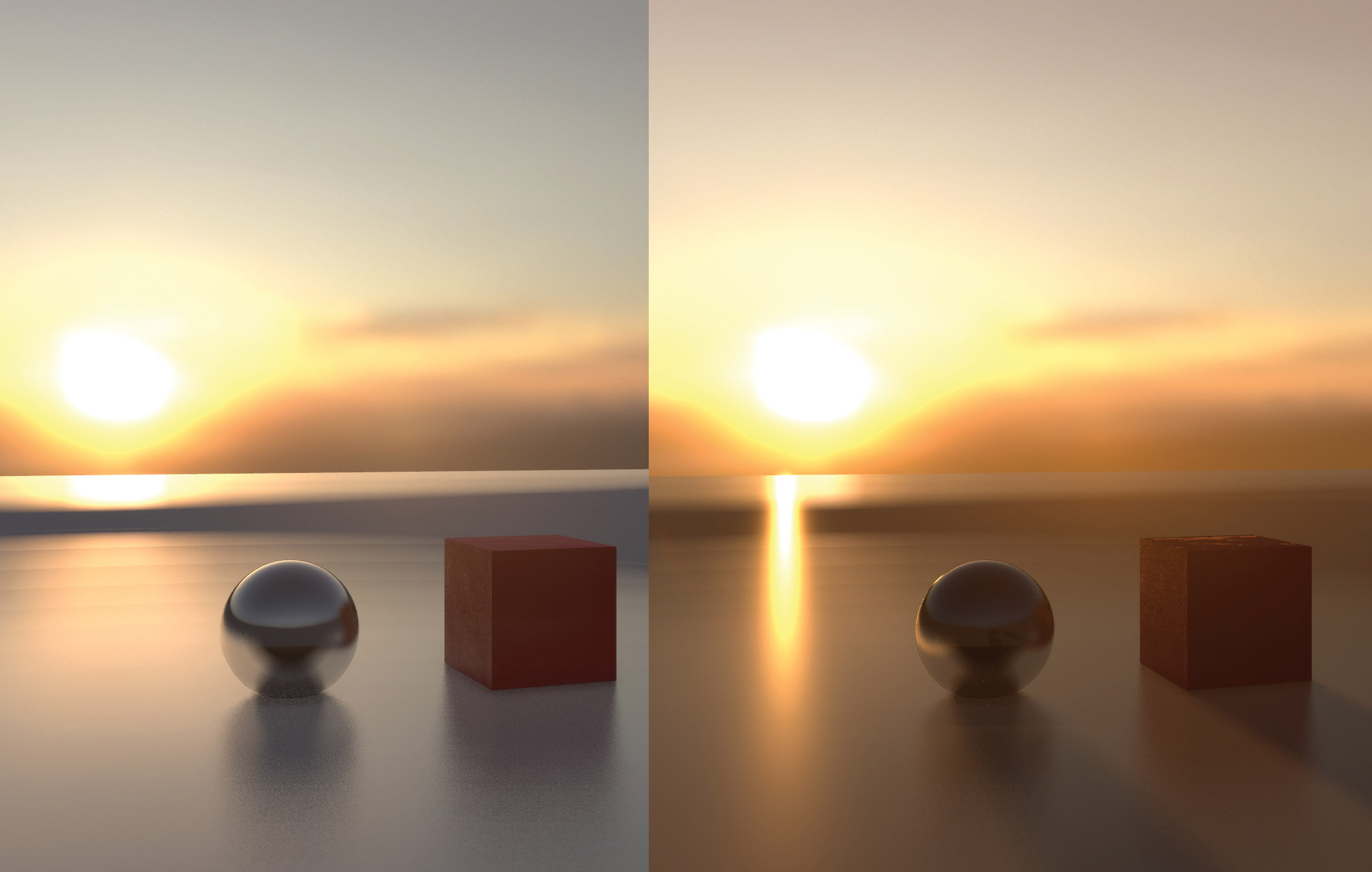
HDRIS in Marmoset zijn het laatste lichttype dat we moeten dekken. Je zult die onder het Sky-object in je scene-stapel vinden. Je bent waarschijnlijk bekend met HDRIS uit andere 3D-programma's.
Ze werken ongeveer hetzelfde in Marmoset-toolbag, met de toegevoegde functionaliteit van een 'Light Editor' waarmee u kunt klikken op het voorbeeld van de HDRI-afbeelding, en werkelijke lichten oplevert die u kunt afwijken op basis van de kleuren in de HDRI. In het voorbeeld hier zie je het verschil tussen gewoon de scène verlichting met behulp van de HDRI en vervolgens met zowel HDRI als kinderlichten.
Ik plaatste een kindlicht direct in het midden van de zon in de HDRI, wat me gietschaduwen geeft die overeenkomen met de plaatsing van de zon. Je kunt de kinderlichten aanpassen door erop te klikken onder het Sky-object. Wanneer u de HDRI-omgeving roteert, draaien de kinderlichten ook.
16. Vertex-kleur
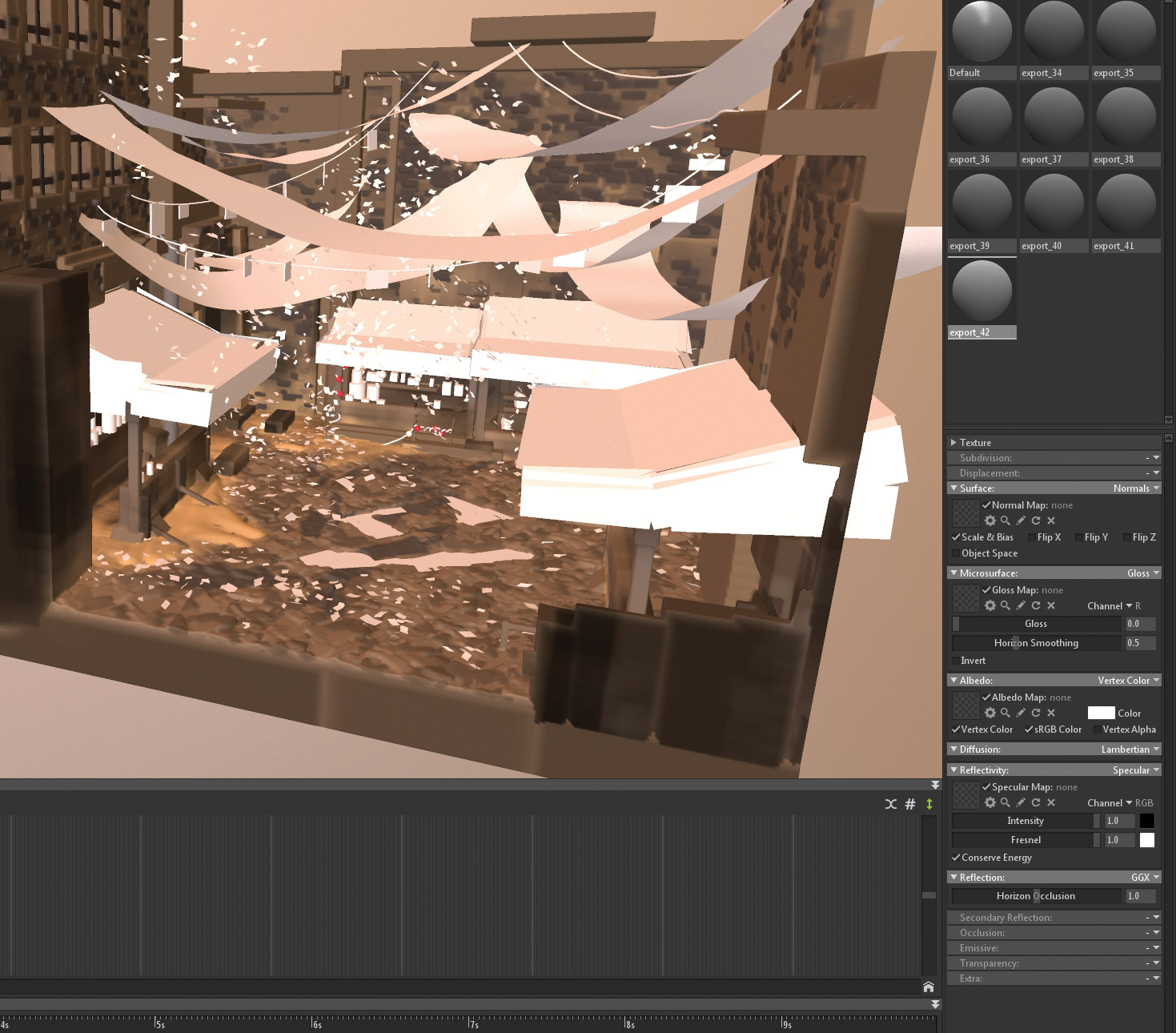
Voor deze scène gebruik ik de vertex-kleur rechtstreeks van MasterPiefr. Dit is dezelfde procedure als bij de quillscène. Ga naar het materiaal, kies Vertex Color en Tweak Glossiness en Reflectie totdat je gelukkig bent met het resultaat. In het voorbeeld heb ik een vertex-kleur toegevoegd aan het 'solide' deel van de Masterpiecevr-beeldhouw, waardoor alleen de ongeklotte polygoonstreken.
17. Voltooi de basismaterialen
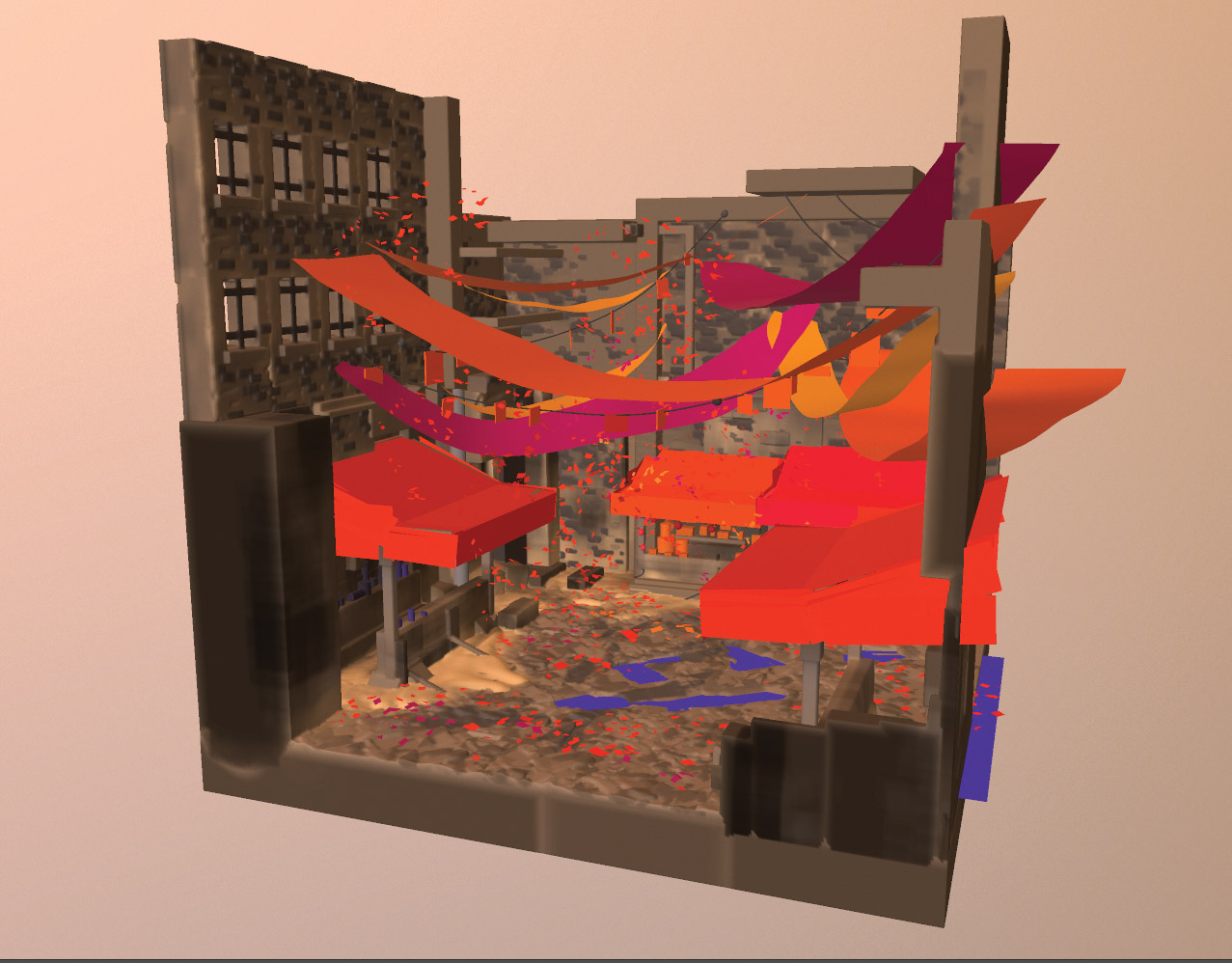
Ik doe hetzelfde voor de polygoonelementen in de scène. Op dit moment ziet de scène er flauw uit en hebben we echt wat licht nodig. Ik ben van plan de banners gekleurde lichten te laten werpen op de omgeving en de begane grond, maar nu zijn ze gewoon hun lokale kleur.
18. Laat er licht zijn
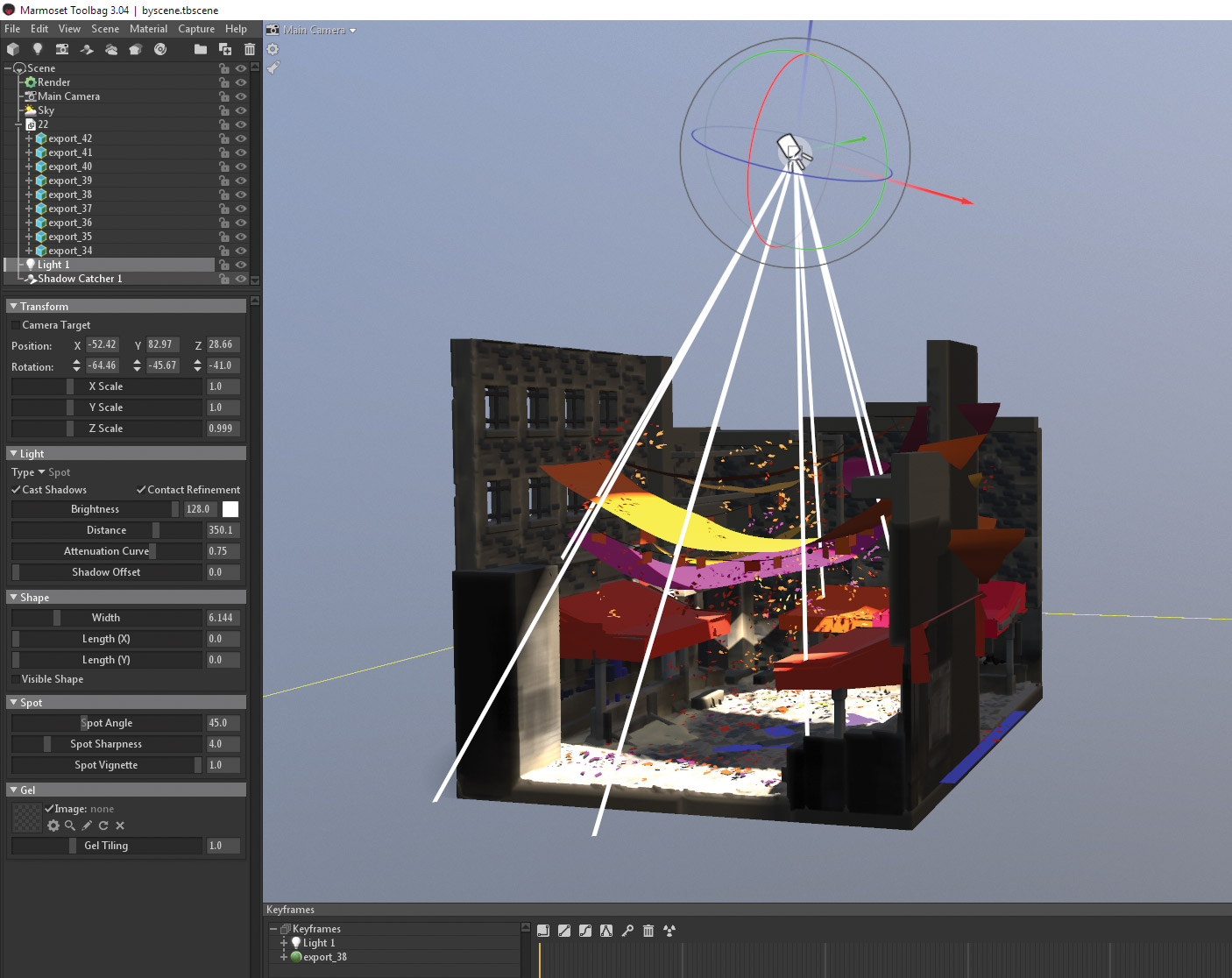
Ik voeg een schijnwerper vrij direct boven de scène toe en tweak de helderheid en vorm tot ik blij ben met het resultaat. Ik vind dat de schijnwerpers gemakkelijker te manipuleren dan directioneel licht bij het gebruik van mist- en godstralen, vanwege de afstandsinstelling.
19. Ondergrondsverstrooiing
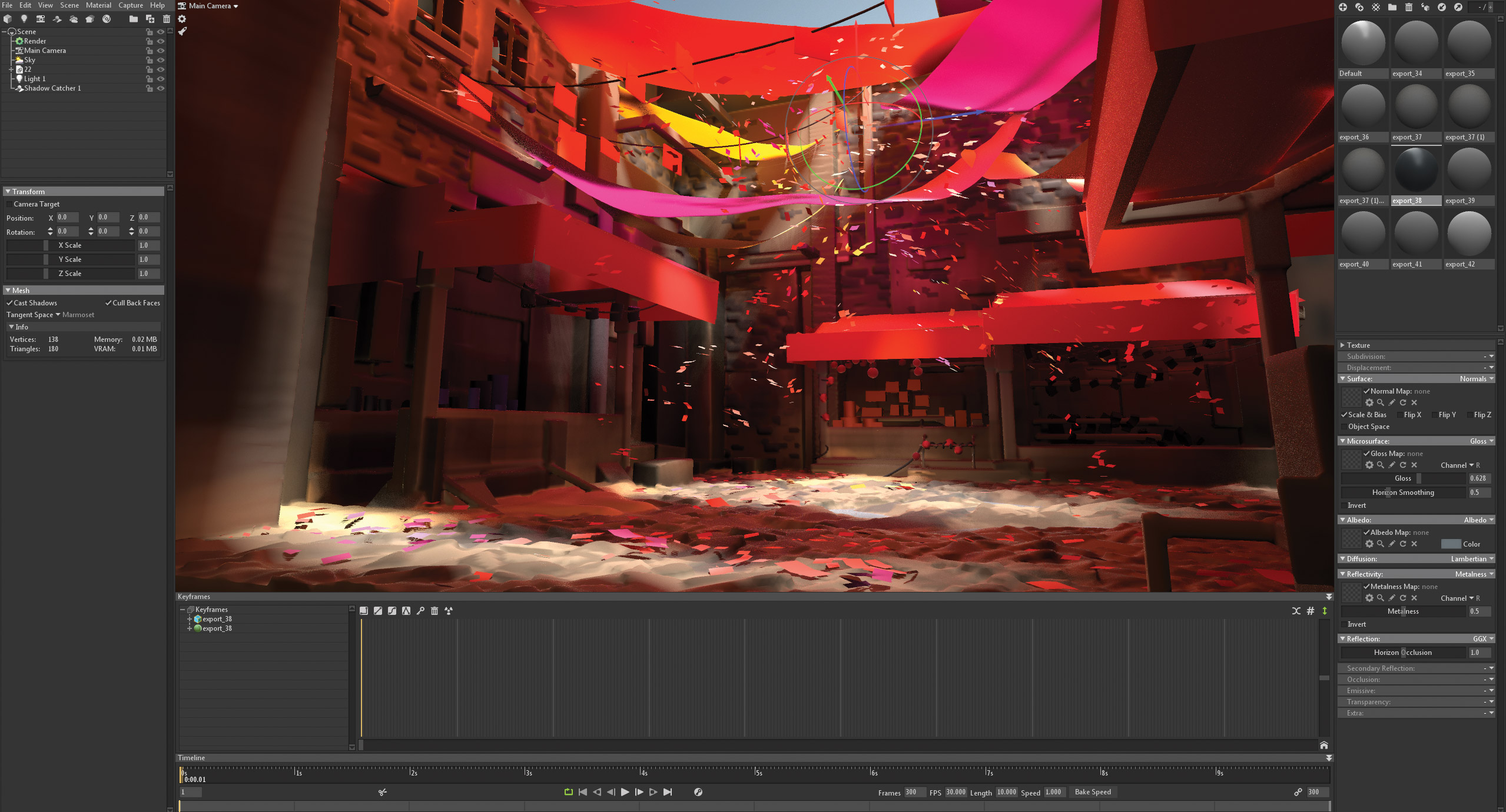
Om het effect van het licht te laten glanzen door de banners, moet ik subsurface-verspreiding inschakelen in de diffuse setting van het materiaal voor de banners. Vergeet niet om de GI in de globale verlichtingsinstellingen in te schakelen. Dit zal gekleurd licht mogelijk maken om door de banners te gaan en het grondvlak en de omliggende gebouwen te verlichten. Zoals je kunt zien, is het verschil nacht en dag!
20. Breid de scène uit

De Masterpiefr-beeldhouwen dekt niet zoveel ruimte als ik nodig heb, dus om de scène uit te breiden, dupliceer ik de beeldhouwen en draai het om de lengte van de straat op een modulaire manier te vergroten. Over het algemeen bij het doen van beeldhouwplaten, zal ik elementen dupliceren en ze in de buurt verplaatsen om variatie aan de scène toe te voegen. Je zou verbaasd zijn hoeveel je kunt krijgen door 'cheat' als deze.
21. Extra licht
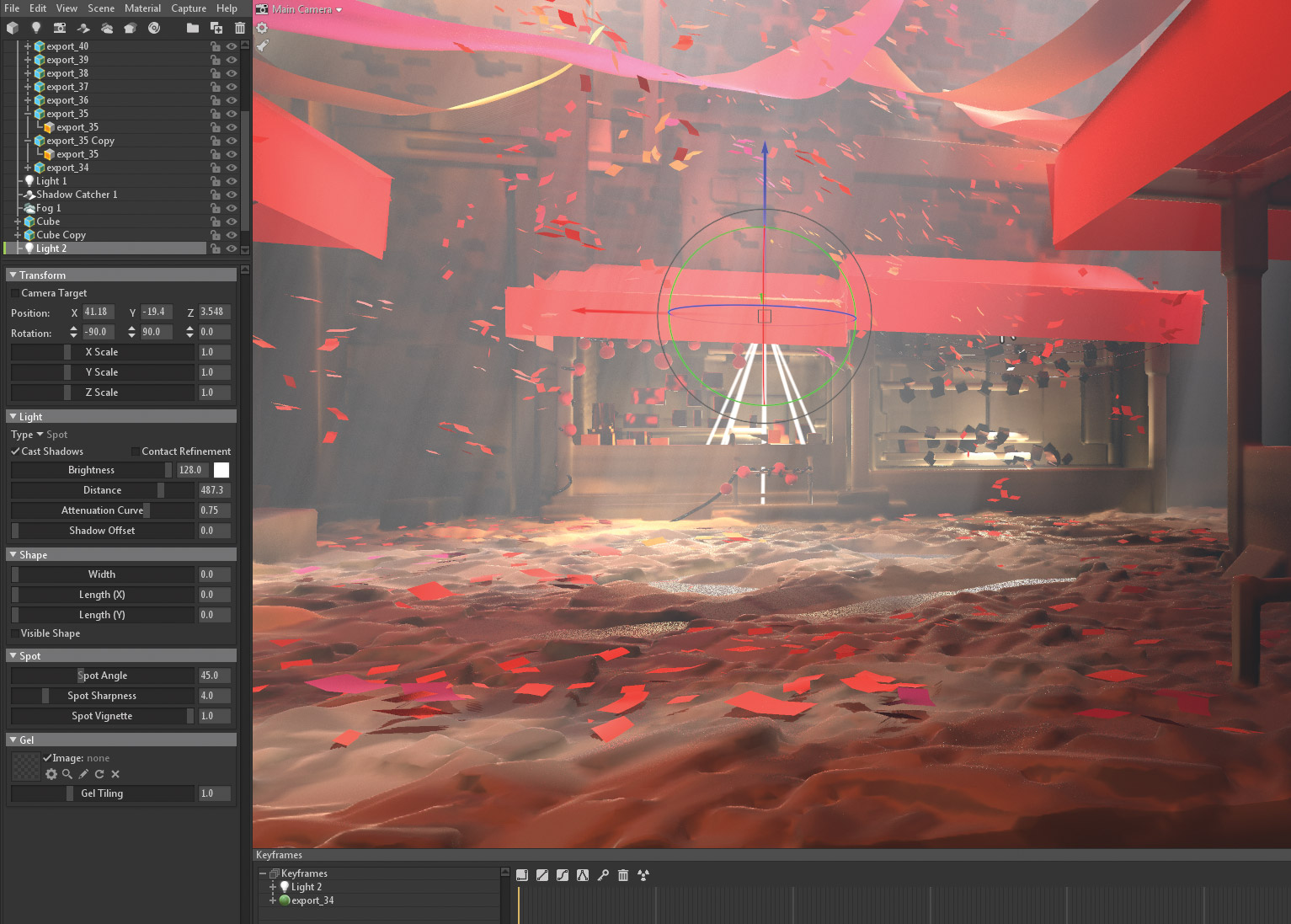
Ten slotte voeg ik wat extra lichten toe in de kleine winkels en een mistobject om sfeer toe te voegen. Ik tweak de instellingen totdat ik een resultaat vind dat ik leuk vind. Let op de mooie lichtstralen die we krijgen vanwege de kleine confetti-achtige objecten in de lucht, en de banners die het licht breken in kleinere lichtstralen.
22. Extra instellingen
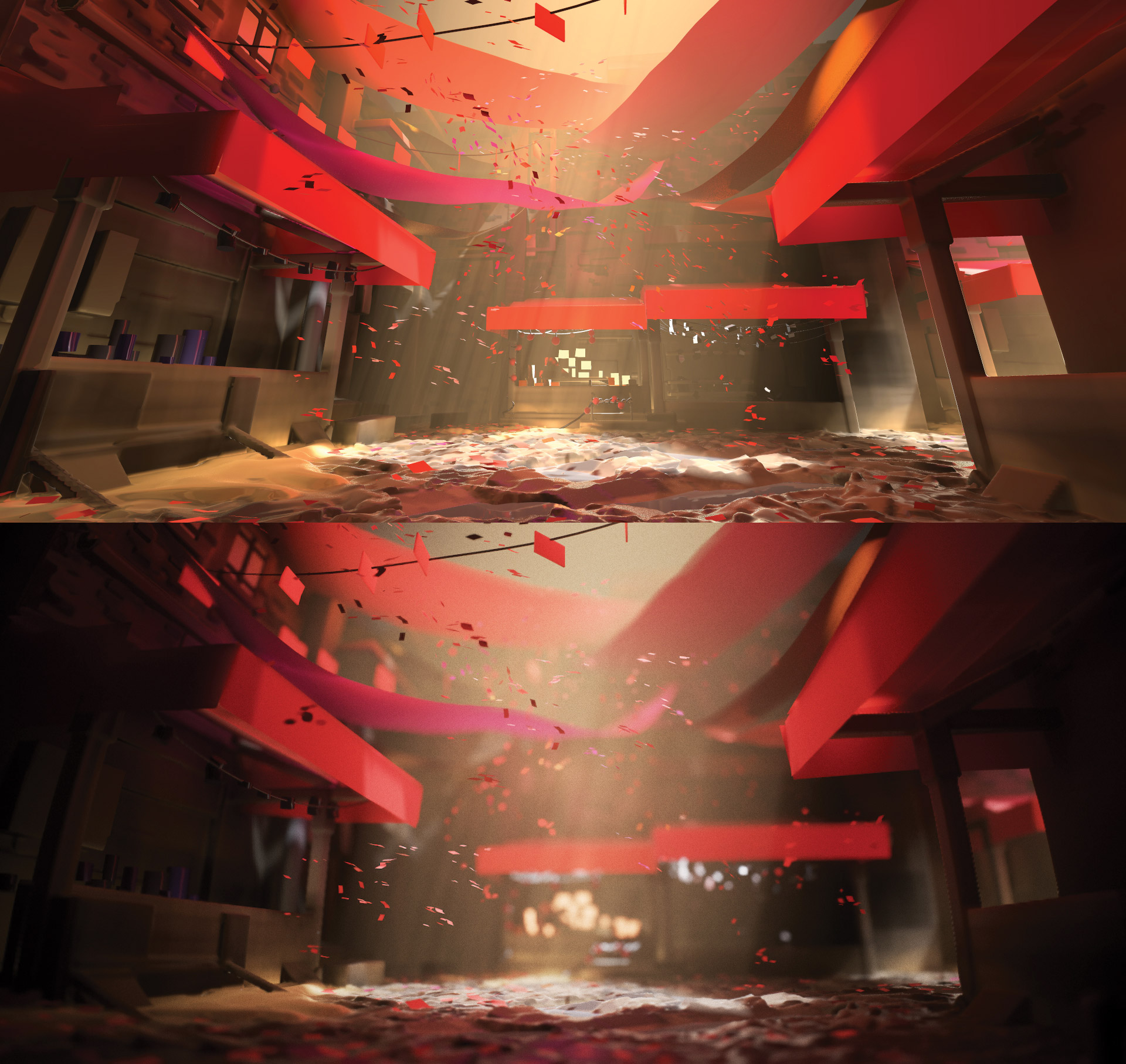
Ik heb diepte van het veld toegevoegd (je kiest je focuspunt door op het scrollwiel te drukken), vatvervorming om een fisheye-lenseffect te krijgen, chromatische aberratie om een cameralens-effect, lens fakkels te simuleren en de kleurinstellingen te bewerken door Tone-instellingen te gebruiken op films en het aanpassen van de curven, contrast en verzadiging.
Ik heb ook een vignet effect en wat ruis toegevoegd aan het laatste beeld en voila, we hebben het einde van de tutorial bereikt. Voel je vrij om te bereiken via sociale media of e-mail als je vragen hebt over de workflow.
Dit artikel is oorspronkelijk gepubliceerd in kwestie 240 van 3d wereld , 's werelds best verkochte magazine voor CG-artiesten. Koop nummer 240 of Abonneer u hier op 3D-wereld
Gerelateerde artikelen:
- Level je VR-kunst op
- Hoe een 2D-personage tot leven in VR te brengen
- De beste VR-headsets voor 2018
Procedures - Meest populaire artikelen
Hoe energie toevoegen aan uw levenstekeningen
Procedures Sep 15, 2025(Beeldkrediet: Patrick J Jones) In deze tutorial zal ik Model Katy tekenen om je te laten zien hoe ik de artistieke d..
Hoe realistische golven te schilderen in Photoshop
Procedures Sep 15, 2025Bij het schilderen van oceaanscènes in Photoshop CC , zoals bij de meeste van mijn schilderijen, begin ik met het verzamelen van enkele mariene foto-referenties, om ervoor te ..
Hoe een neus te tekenen
Procedures Sep 15, 2025Mastering Hoe een neus te tekenen is een van de lastige delen van het tekenen van een gezicht. Misschien is het de diversiteit aa..
Gloeiende kleuren maken met olieverfschilderingen
Procedures Sep 15, 2025Wordt gevraagd om mijn te beschrijven Schilderstechniek is vreemd voor mij, en eerlijk gezegd is het moeilijk om t..
Hoe een traditionele Britse dorpsscène te schilderen
Procedures Sep 15, 2025Middeleeuwse kerken, groene weiden en leisteenboerderijen zijn synoniem met de dorpen die het Britse platteland afval. Hier zal i..
Maak een meteoordouche in 3DS Max
Procedures Sep 15, 2025Als u een 3D-meteoordouche voor een scène of project wilt maken, kunt u eenvoudig een fotorealistische meteoordouche weergeven i..
5 tips voor beeldhouwen in dubbele snelle tijd
Procedures Sep 15, 2025Het beeldhouwen van een echt gedetailleerde 3D-schepsel kan dagen duren - maar het is nog steeds verbazingwekkend hoe ver u binnen een uur kunt krijgen. Dit model van een Nubian Ibex werd geb..
Vectortools gebruiken: de aanpak van een webontwerper
Procedures Sep 15, 2025Als u een webontwerper bent, is er een goede kans dat Photoshop op dit moment opent op uw computer. Laten we het onder ogen zien - Photoshop is altijd de werkpaard en de facto-standaard gewee..
Categorieën
- AI & Machine Learning
- AirPods
- Amazone
- Amazon Alexa & Amazon Echo
- Alexa Amazon En Amazon Echo
- Amazon Fire TV
- Amazon Prime Video
- Android
- Android-telefoons En -tablets
- Android -telefoons En Tablets
- Android TV
- Apple
- Apple App Store
- Apple HomeKit & Apple HomePod
- Apple Music
- Apple TV
- Apple Watch
- Apps & Web Apps
- Apps En Web -apps
- Audio
- Chromebook En Chrome OS
- Chromebook & Chrome OS
- Chromecast
- Cloud & Internet
- Cloud & Internet
- Cloud En Internet
- Computers
- Computer History
- Cord Cutting & Streaming
- Snoer Snijden En Streamen
- Onenigheid
- Disney +
- DIY
- Elektrische Voertuigen
- Readers
- Essentiële Zaken
- Uitleg
- Bij
- Gamen
- Algemeen
- Gmail
- Google Assistant & Google Nest
- Google Assistant & Google Nest
- Google Chrome
- Google Docs
- Google Drive
- Google Maps
- Google Play Store
- Google Spreadsheets
- Google Slides
- Google TV
- Hardware
- HBO Max
- Procedures
- Hulu
- Internet Slang & Afkortingen
- IPhone & IPad
- Kindle
- Linux
- Mac
- Onderhoud En Optimalisatie
- Microsoft Edge
- Microsoft Excel
- Microsoft Office
- Microsoft Outlook
- Microsoft Powerpoint
- Microsoft Teams
- Microsoft Word
- Firefox
- Netflix
- Nintendo Schakelaar
- Paramount +
- PC Gaming
- Pauw
- Fotografie
- Photoshop
- PlayStation
- Privacy & Security
- Privacy En Beveiliging
- Privacy En Veiligheid
- Artikel Roundups
- Programmeren
- Framboos Pi
- Roku
- Safari
- Samsung-telefoons En -tablets
- Samsung -telefoons En Tablets
- Slack
- Smart Home
- Snapchat
- Social Media
- Ruimte
- Spotify
- Tinder
- Probleemoplossen
- TV
- Video Games
- Virtuele Realiteit
- VPN
- Web Browsers
- Wifi & Routers
- Wifi & Routers
- Windows
- Windows 10
- Windows 11
- Windows 7
- Xbox
- YouTube En YouTube TV
- YouTube & YouTube TV
- Zoom
- Explainers







